Guia para migrar dados do Stream (Clássico) para o Stream (no SharePoint) – Parte 3
Nota
Esta é a terceira parte de um guia de três partes para os administradores de TI ajudá-los a migrar do Stream (Clássico) para o Stream (no SharePoint) com a ferramenta de migração. Localize a primeira e a segunda parte aqui:
Passo 10: Atividades Pós-Migração
Existe um conjunto de atividades que recomendamos que realize depois de os dados terem sido migrados antes de fechar o projeto de migração:
Resolver erros e comportamentos inesperados: é possível que receba um erro em algumas das migrações.
- Veja os estados de erro e a definição fornecidos pela plataforma para resolver as migrações com erros.
- Para alguns contentores, poderá observar vídeos menores no destino do que seria de esperar. Isto pode acontecer devido a qualquer um dos seguintes motivos:
- Aplicou filtros de migração na ferramenta e, por conseguinte, alguns vídeos foram ignorados
- Um vídeo pode ser associado a vários utilizadores e grupos no Stream (Clássico), mas migraria apenas com um contentor. Explicámos isto em detalhe nos passos anteriores.
- O SharePoint tem uma quota de armazenamento máxima definida ao nível do site que foi violada
Validar a eliminação recuperável e o redirecionamento: o conteúdo migrado do Stream (Clássico) é eliminado de forma recuperável do portal Clássico e sempre que um utilizador clica no URL antigo, é redirecionado para o vídeo migrado. Da mesma forma, onde quer que um vídeo Clássico fosse incorporado, as incorporações reproduziam o vídeo migrado.
- Tem de aguardar cerca de 48 horas após a migração para que a eliminação recuperável e os redirecionamentos comecem a funcionar.
- Se tiver migrado os vídeos antes de 15 de agosto de 2023, alguns dos redirecionamentos não funcionarão devido a um erro que foi resolvido desde então. Se a capacidade de redirecionamento for essencial, terá de remigrar esse conteúdo. Planeámos uma funcionalidade que lhe permite identificar os vídeos afetados por este erro no relatório do Power BI. Esta funcionalidade é lançada em 23 de novembro. Recomendamos que verifique os vídeos mais importantes e acione a remigração dos respetivos contentores no separador Migrações.
Substituir URLs e incorporações antigos por URLs de vídeo migrado: O Stream suportará incorporações e redirecionamentos do URL antigo para o novo até 15 de fevereiro de 2025. Por conseguinte, os URLs de vídeo antigos têm de ser atualizados. Recomendamos que os administradores atribuam prioridade aos vídeos mais importantes, que geralmente são vídeos de consumo global da empresa, e que os utilizadores finais atualizem os restantes vídeos. Para ajudar os administradores e os utilizadores finais a identificar os URLs que precisam de ser atualizados:
- Sempre que um vídeo é reproduzido a partir do URL antigo, é apresentada uma faixa na parte superior a informar o utilizador para substituir o URL. Esta funcionalidade é lançada em novembro de 2023
- No futuro, iremos fornecer aos administradores os detalhes dos vídeos que estão a ser reproduzidos a partir de URLs antigos.
Destino dos vídeos migrados:
- A localização dos vídeos migrados está disponível no relatório de inventário na coluna com o nome Destino migrado. Tem de aguardar até 48 horas após a conclusão da migração para gerar um novo relatório de inventário para que esta coluna seja preenchida. Recomendamos que preserve uma cópia deste relatório de inventário para que possa identificar facilmente onde cada um dos vídeos migrados se encontra no mundo do SharePoint.
- Para algumas das migrações efetuadas antes de 15 de agosto de 2023, esta coluna não será preenchida devido ao mesmo erro mencionado no ponto 2 acima. A remigração é necessária para preenchê-la.
[Opcional]: Verificar manualmente o estado da migração: os vídeos migrados já não estão visíveis no Stream (Clássico), mas podem ser detetados no Stream (no SharePoint). Para verificar se um vídeo foi migrado corretamente, selecione qualquer área na linha do contentor. Abre o painel lateral e apresenta a hiperligação de destino. Selecione esta hiperligação para abrir o destino migrado. Pode reproduzir o vídeo migrado a partir daqui e verificar. Experimente efetuar esta atividade para alguns contentores.
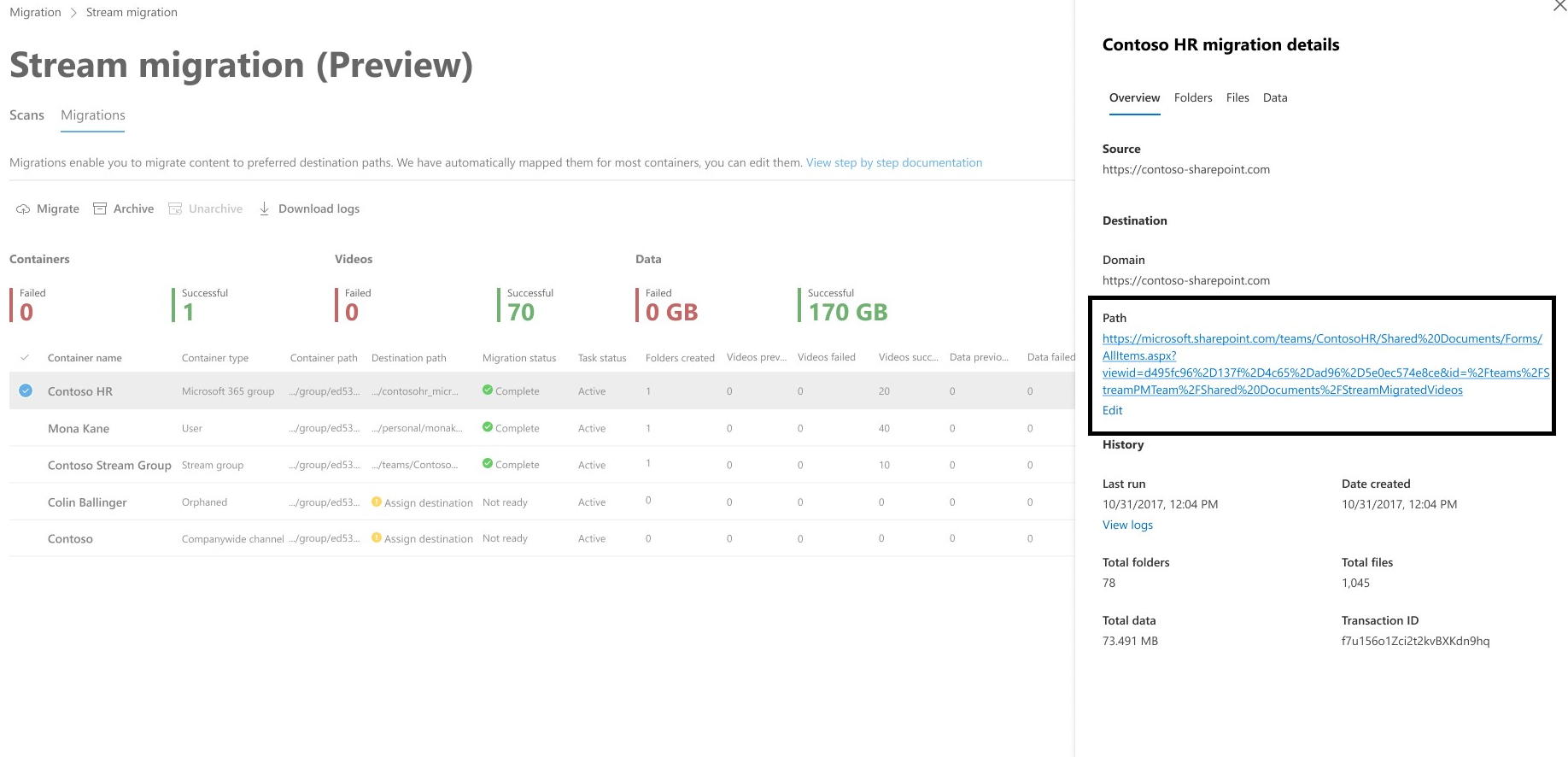
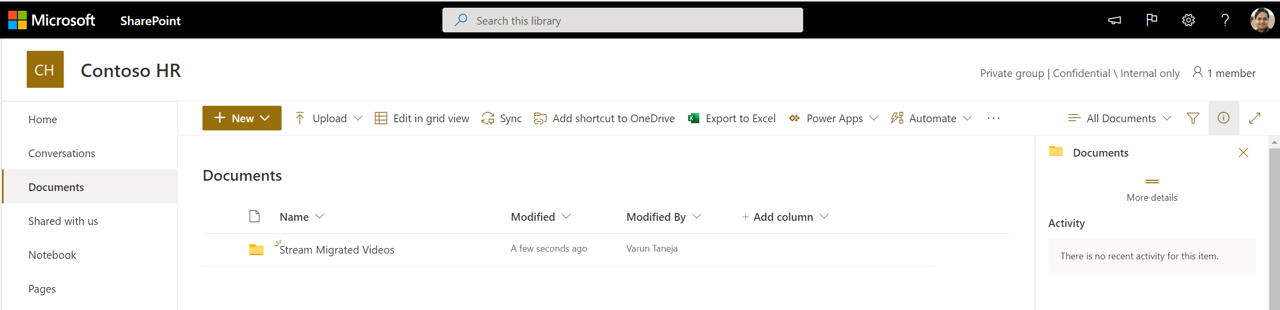
[Opcional]: Verificar atribuição de permissão: pode verificar se as permissões num vídeo foram atribuídas corretamente nos vídeos ao selecionar os pontos triplos junto ao mesmo e navegar para Gerir acesso. Veja Permissões e Localização se quiser compreender detalhadamente como atribuimos permissões.
[Opcional]: Migrar vídeos adicionados recentemente no Stream (Clássico):
- Se não tiver interrompido a ingestão de vídeo no Stream (Clássico) antes de iniciar a migração (recomendamos que pare a ingestão de vídeos antes da migração para evitar tais complexidades), é provável que sejam adicionados novos vídeos após a migração do contentor. A ferramenta não copiará um contentor com o mesmo nome nos separadores Análises, se já estiver presente em Migrações. Não precisa de reanálise, mas de remigrar o contentor a partir do separadorMigrações . Tentar copiar um contentor do separador Análises para Migrações resulta na seguinte mensagem de erro:
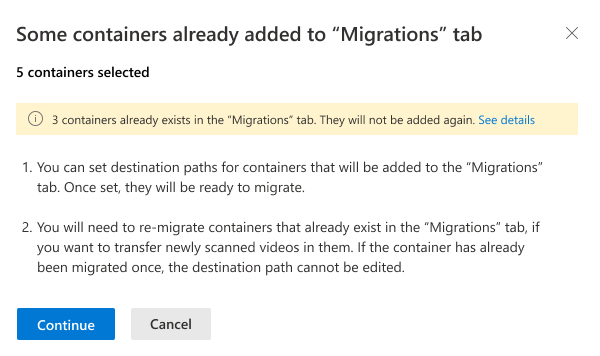
- Durante a migração, correspondemos ao nome do ficheiro na pasta de destino com os ficheiros que estão a ser migrados. Assim, executar novamente a migração no contentor migrará qualquer novo vídeo adicionado após a primeira migração, mas ignorará o conteúdo já migrado se o nome do ficheiro do vídeo migrado não tiver sido alterado no destino. Se o nome de qualquer ficheiro for editado após a primeira migração, remigrando-o resultará em vídeos duplicados na pasta de destino.
- O caminho de destino não pode ser editado depois de o contentor ter sido migrado. Assim, o vídeo adicionado recentemente num contentor após a migração também será migrado para a mesma localização. Caso os clientes precisem de migrar um contentor para uma nova localização, podem eliminar o contentor do separador Migrações e adicioná-lo novamente a partir das Análises. Neste caso, podem atribuir um novo destino.
- Se não tiver interrompido a ingestão de vídeo no Stream (Clássico) antes de iniciar a migração (recomendamos que pare a ingestão de vídeos antes da migração para evitar tais complexidades), é provável que sejam adicionados novos vídeos após a migração do contentor. A ferramenta não copiará um contentor com o mesmo nome nos separadores Análises, se já estiver presente em Migrações. Não precisa de reanálise, mas de remigrar o contentor a partir do separadorMigrações . Tentar copiar um contentor do separador Análises para Migrações resulta na seguinte mensagem de erro:
Eliminação de dados do Stream (clássico)
Depois de o vídeo ser migrado para o Stream (no SharePoint), será "eliminado de forma recuperável" ou ocultado do Stream (clássico). Os vídeos migrados foram eliminados anteriormente 180 dias após a migração ou o estado de eliminação recuperável. A partir de 30 de junho de 2023, serão eliminados quando Stream (Clássico) infra for preterida. Os vídeos não digeridos também serão eliminados ao mesmo tempo.
Estamos a fazer esta alteração, para que os administradores possam aceder ao destino migrado dos vídeos através do relatório de inventário até que os redirecionamentos funcionem, um ano após o fim de vida do Stream (clássico). Os URLs de destino migrados ajudarão o administrador a alterar as ligações clássicas após a expiração
Nota: se os seus vídeos tiverem sido eliminados antes de 30 de junho de 2023, deixarão de aparecer no relatório de inventário do Stream (clássico)